win11虚拟机如何安装 Windows11虚拟机安装步骤教程
2023-12-24 19:30:33
想要体验下最新的win11系统,但是又不想在实体机上安装,担心出现系统故障问题怎么办?我们可以通过虚拟机安装win11系统实现,下面小编就教下大家虚拟机如何安装win11系统.更多Windows11系统教程可以参考小白一键网。
1、下载安装好vmware虚拟机,然后打开,直接空白处鼠标右键点击新建虚拟机。

2、把下载好的win11镜像文件加载到虚拟机,开机当出现此画面时按回车键。
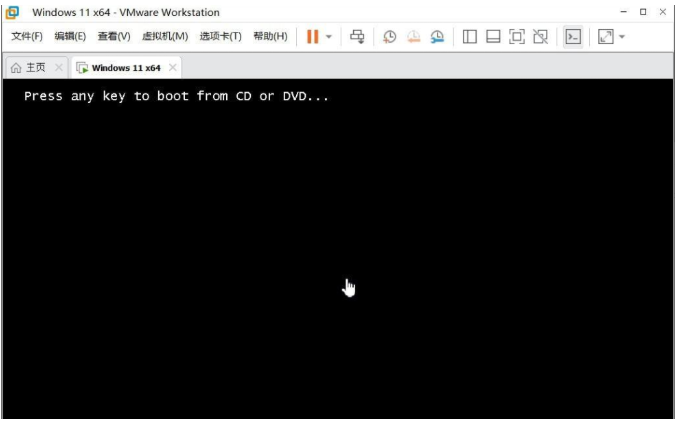
3、点击NEXT开始安装。

4、可以直接跳过密钥。
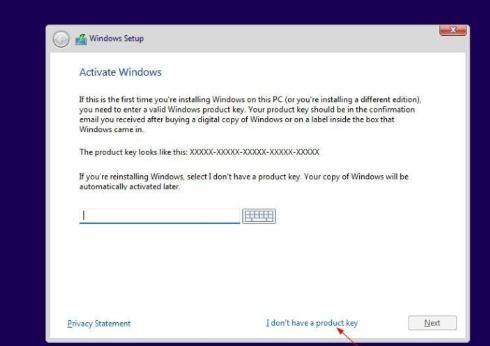
5、选择专业版安装。
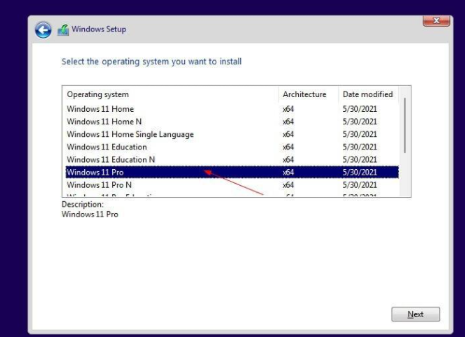
6、选择第二个,全新安装。
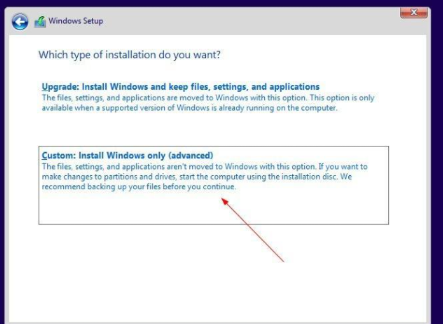
7、选择US,点击YES。
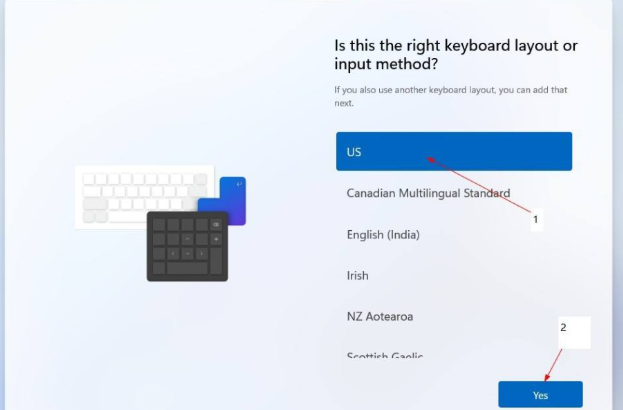
8、第二个键盘布局,选择跳过。
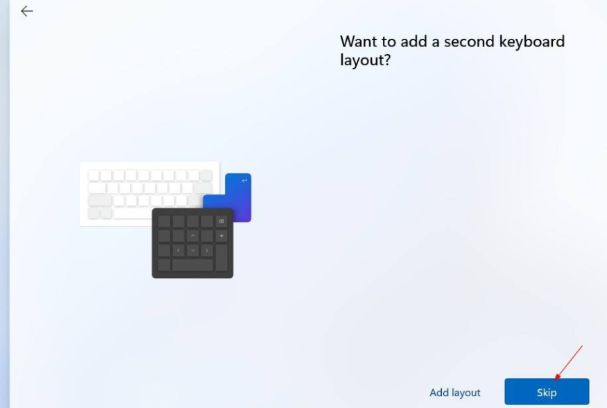
9、选择第一个,点击NEXT。

10、填微软账户及密码(没有的先注册)。
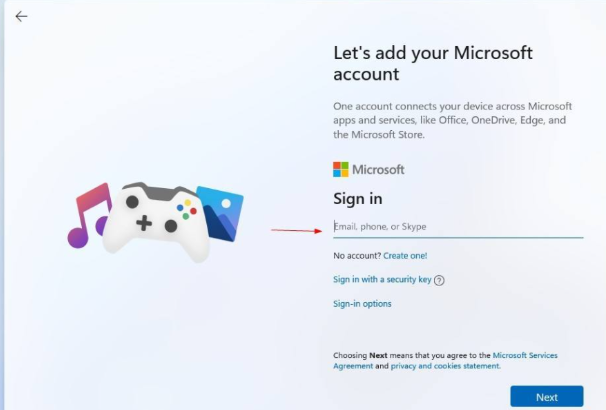
11、设置PIN码(include letters and symbols打上勾所设置密码必须包括字母和符号,密码不能设置成123456或111111等)。

12、设置用户名、密码(密码也可以为空)。
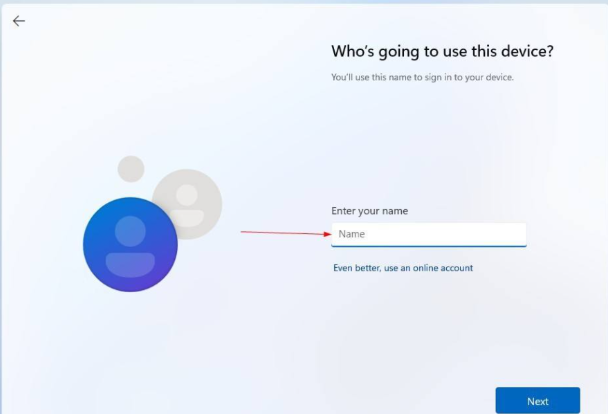
13、隐私设置,直接NEXT,然后点击Accept。
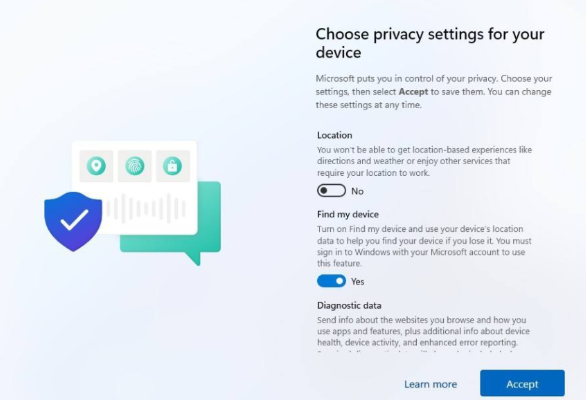
14、这个是定制体验,跳过即可。

15、最后等待几分钟。
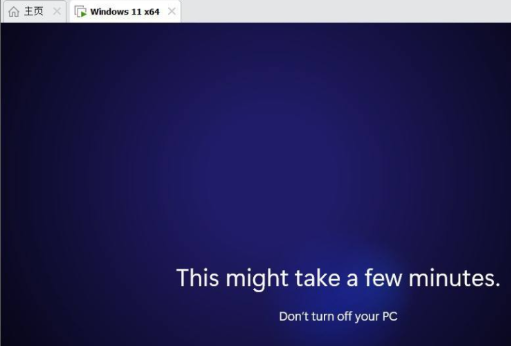
16、完成安装,进入到win11系统界面。

 ?
?
?
文章来源:https://blog.csdn.net/qq_29508575/article/details/122627074
本文来自互联网用户投稿,该文观点仅代表作者本人,不代表本站立场。本站仅提供信息存储空间服务,不拥有所有权,不承担相关法律责任。 如若内容造成侵权/违法违规/事实不符,请联系我的编程经验分享网邮箱:veading@qq.com进行投诉反馈,一经查实,立即删除!
本文来自互联网用户投稿,该文观点仅代表作者本人,不代表本站立场。本站仅提供信息存储空间服务,不拥有所有权,不承担相关法律责任。 如若内容造成侵权/违法违规/事实不符,请联系我的编程经验分享网邮箱:veading@qq.com进行投诉反馈,一经查实,立即删除!